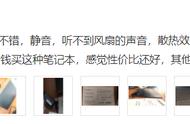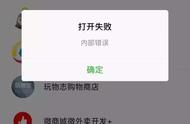家里有一台5年前的联想ThinkPad,预装的Windows 7的操作系统,最近越来越慢,使用起来很不爽。360助手提示开机需要1分23秒,全国只打败了5%的用户。简直是是可忍孰不可忍。
电脑检查检查电脑发现整个电脑只有一个C盘,一共450个G,所有的文件都在C盘下,感觉这个是原因之一;另外,Windows 7系统也关闭了系统更新,长时间没有更新补丁,感觉这个是原因之二;还有就是联想预装了很多奇奇怪怪的电源管理,显卡管理之类的软件,感觉这个是原因之三。于是决定从这三个方向开动。
硬盘分区在网上随便下载了一个硬盘分区软件,开始着手对C盘进行分区改造。但是由于系统也在C盘,因此分区完成之后,系统也被格式化了,无法进入系统,只能想办法重装系统。不过正好也正和我意,原系统中有太多稀奇古怪的预装软件,感觉对电脑的拖累速度不是一点半点。这里必须要吐槽下,华为笔记本都是预装华为电脑管家,带来了多屏协同等一系列的卖点功能,属于产品的正向优化。。。也没见联想这块有啥新动作,PC都做了20多年了。
制作U盘启动盘镜像的下载我就不详细谈了,Windows官网就可以找到。U盘启动盘的制作比较简单,我这里用的是软碟通,通过写入硬盘镜像即可方便的制作启动盘
使用U盘安装操作系统重启按F2进入选择启动项,选择U盘启动,顺利地进入了Windows安装界面,但是又碰到另外一个异常,硬盘分区错误,导致Windows无法在驱动器0的分区上安装Windows,提示所采用的磁盘采用GPT的分区形式
命令行调整磁盘分区继续百度,通过“shift F10”调出命令行,并使用diskpart命令进入磁盘设置。重新初始化了C盘,并设置了一个40GB的主分区。这个时候再重新进入windows安装界面,一切正常,等待Windows安装即可
进入系统后的磁盘管理安装 系统初始化折腾了40min左右,主要是初始化耗时间,各种账号之类的。总算进入系统了,结果打开电脑一看,硬盘分区才1个,只有40GB,其他的400GB都不见了。不要紧张,选择我的电脑,右键进入管理,磁盘管理,新建磁盘分区即可解决这个问题
后记windows的升级还是太麻烦了,对于一个新手或者小白来说,可能搞到一半就放弃了。什么时候能像安卓或者鸿蒙一样啊。大版本升级直接OTA就好,不用单独制作启动盘,不用单独折腾分区。。。